
Birden fazla kullanıcı hesabı bir zamanlar için pratik değildiWindows'ta kullanın, ancak artık yoklar. Bilgisayarınızı birden çok kişi kullanıyorsa - özellikle çocuklar veya konuklar - her kişiye ayrı bir kullanıcı hesabı vermelisiniz.
Bu makale, Windows'a özgü ayrıntılara odaklanmaktadır, ancak aynı geniş nedenler, yeni çoklu kullanıcı hesapları özelliği ile Mac OS X, Linux ve hatta Android tabletlerde de geçerlidir.
Neden Sadece Bir Hesap Kullanmıyorsunuz?
Bilgisayarınızda tek bir kullanıcı hesabı kullanıyorsanız, herkes aynı uygulama ayarlarını, dosyaları ve sistem izinlerini paylaşacaktır.
- Uygulama ayarları: Tek bir kullanıcı hesabı kullandığınızda, herkesbilgisayarı kullanarak aynı tarayıcıyı kullanır. Bu, oturumunuzu açık tutarsanız, tarayıcı geçmişinizi görüntülemenizi, yer işaretlerinizi incelemeyi ve daha fazlasını yaparsanız, diğer kişilerin çevrimiçi hesaplarınızı kullanmalarını sağlar. Birden fazla kullanıcı hesabı kullanıyorsanız, herkes endişelenmeden oturum açabilecekleri kendi tarayıcılarına sahip olacaktır. Aynı e-posta istemcileri gibi diğer uygulamalar için de geçerlidir. Çoğu program, her kullanıcı hesabı için farklı ayarları kullanır.
- Dosyalar: Tek bir kullanıcıyı paylaşan birden fazla kişiylehesabı, kimsenin gerçekten özel bir dosyası yok. Aynı kullanıcı hesabını kullanan herkes dosyalarınızı görüntüleyebilir. Birden fazla kullanıcı hesabı kullanıyorsanız, diğer kullanıcılar C: UsersName konumundaki kullanıcı klasörünüzde depolanan dosyaları göremez. Dosyalarını da görüntüleyemezsiniz. Bu, diğer kullanıcılar standart kullanıcı hesaplarıysa ek gizlilik sağlar. Yönetici kullanıcılarının tam sistem izinlerine sahip olduğunu ve bilgisayardaki tüm dosyaları görüntüleyebileceğini unutmayın.
- Sistem izinleri: Diğer kullanıcı hesapları standart olabilir veyayönetici hesapları Standart hesaplarsa, çocuğunuzun bilgisayarının kullanım sınırlarını belirlemek ve bununla ilgili bilgileri görüntülemek için Windows'un yerleşik ebeveyn denetimlerini kullanabilirsiniz. Bilgisayarınızı kullanmasına izin verdiğiniz herhangi birinin kısıtlı izinleri olabilir, böylece dosyalarınızı görüntüleyemez, yazılım yükleyemez veya bilgisayarınızda başka değişiklikler yapamazlar. Bir bilgisayarı kilitlemek istiyorsanız bu özellikle yararlı olabilir, böylece daha az deneyimli kullanıcılar kötü amaçlı yazılım yüklemeyebilir.

Bu, Windows 8 için daha da önemlidir.Varsayılan olarak bir Microsoft hesabıyla (Hotmail hesabı gibi) giriş yapın. Hotmail hesabınızla oturum açarsanız, bilgisayarı kullanırken modern Mail uygulamasında oturumunuz açık kalır. Tarayıcınızda Hotmail veya Microsoft’un Outlook.com’dan çıkmış olsanız bile, kullanıcı hesabınızı kullanan herkes Posta uygulamasını açabilir.
Birden fazla kullanıcı hesabıyla, belirli bir kullanıcının bilgisayarınıza en son ne zaman giriş yaptığını görebilirsiniz.
Birden Fazla Hesap Nasıl Çalışır?
Ek kullanıcı hesapları oluşturduğunuzdaWindows giriş ekranından bunlara giriş yapabileceksiniz. Aynı anda birden fazla kullanıcı hesabına giriş yapabilirsiniz - ekranı kilitlerseniz ve başka bir kullanıcı giriş yaparsa, orijinal masaüstünüzdeki programlar ayrı masaüstlerini kullanırken çalışmaya devam eder.

Kullanıcı hesapları sistem yöneticileri olabilirveya standart kullanıcı hesapları. Sistem yöneticileri sisteme tam erişime sahipken, standart kullanıcı hesapları sınırlı erişime sahiptir ve yazılım yüklemek, belirli sistem ayarlarını değiştirmek, erişemedikleri dosyaları görüntüleme vb. İçin yönetici iznine ihtiyaç duymaktadır.
Örneğin, standart kullanıcı hesapları oluşturursanızBilgisayarınızda ve kullanıcı hesabınız için yönetici izinleri ayırdığınızda, standart bir kullanıcı yazılım yüklemek, sistem ayarları değiştirmek veya sınırsız olan başka bir şey yapmak istediğinde hesabınızın şifresini yazmanız gerekir.

Her kullanıcı hesabının kendi ayrı klasörü vardırC: Kullanıcılar klasörü altında. Bir kullanıcı hesabının kişisel dosyaları - Belgelerim, İndirilenler ve Masaüstü klasörleri gibi burada saklanır. Çoğu uygulama, verilerini ve ayarlarını kullanıcıya özel bir uygulama veri klasöründe depolar, böylece her kullanıcı kendi program ayarlarını ve verilerini alabilir. Bazı kötü tasarlanmış uygulamaların (özellikle eski oyunların) kaydettiği dosyaları, geçmişte kaç tane Windows uygulamasının çalıştığından, sistemdeki tüm kullanıcılar için tek bir konumda depolayabileceğini unutmayın.

Misafir Hesapları
Misafir hesapları özel bir kullanıcı hesabı türüdürbilgisayarınızı geçici olarak kullanan kişiler için tasarlanmıştır. İnternette gezinmek veya e-postalarını kontrol etmek için bilgisayarınızı kullanmak isteyen bir misafiriniz varsa, mevcut hesabınızı kullanmasına izin vermek veya sadece onlar için yeni bir hesap oluşturmak yerine, konuk hesaba erişim verebilirsiniz.
Bu, sizin tarafınızdan aranmayacaklarını garanti ederözel veriler, hatta yanlışlıkla. Bilgisayarlar yoğun bir şekilde kişisel şeylerdir ve bir misafir hesabı aracılığıyla birisine erişim vermek, omuzlarına bakmak ve yanlışlıkla e-postanızı açmaları veya gelen bir özel mesajı görmeleri konusunda endişelenmek yerine rahatlamanızı sağlar. Konuk hesaplarının erişimi de sınırlı olduğundan, kullanıcılar yazılım yükleyemez veya sistem ayarlarını değiştiremez.
Birden fazla kullanıcıya giriş yapabilme özelliği nedeniyleBir seferde hesaplarda, bilgisayarınızı kullanmalarına izin vermek için oturumu kapatmanız bile gerekmez. Sadece ekranınızı kilitleyin ve misafirinizin konuk hesabına giriş yapmasına izin verin. Programlarınız arka planda çalışmaya devam edecek ve konuk hesabından çıkıp ana kullanıcı hesabınızın masaüstü oturumunu açtıktan sonra açabilirsiniz.
Misafir hesabı varsayılan olarakWindows 7 ve 8. Konuk hesabını kullanmak için, kontrol panelindeki Kullanıcı Hesapları ekranından etkinleştirmeniz gerekir. Bunu yapmak için, Kontrol Panelinde Kullanıcı Hesapları'nı seçin, Hesap türünü değiştir'i tıklayın ve Konuk hesabını seçin. Etkinleştirmek için Aç'ı tıklayın. Diğer herhangi bir hesapta olduğu gibi kilit ekranında görünecektir.
NOT: Misafir hesabı Windows 10'da kullanılamaz. Ancak, Misafir hesabını taklit eden ve misafir kullanıcılarınız için sınırlı erişim sağlayan yeni bir hesap oluşturabilirsiniz.
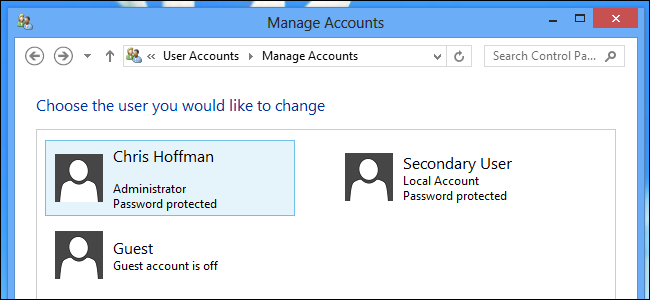
Windows'un desteğini alması ilginç.Birden fazla kullanıcı hesabı şimdi çok iyi çalışıyor, çoğu kişi kendi kişisel dizüstü bilgisayarına sahip olduğunda. Windows 98 günlerinde, bir evde daha fazla kişi masaüstü bilgisayarı paylaştığında, birden fazla kullanıcı hesabı için iyi bir destek daha yararlı olurdu.








